Web管理应用配置数据源连接池
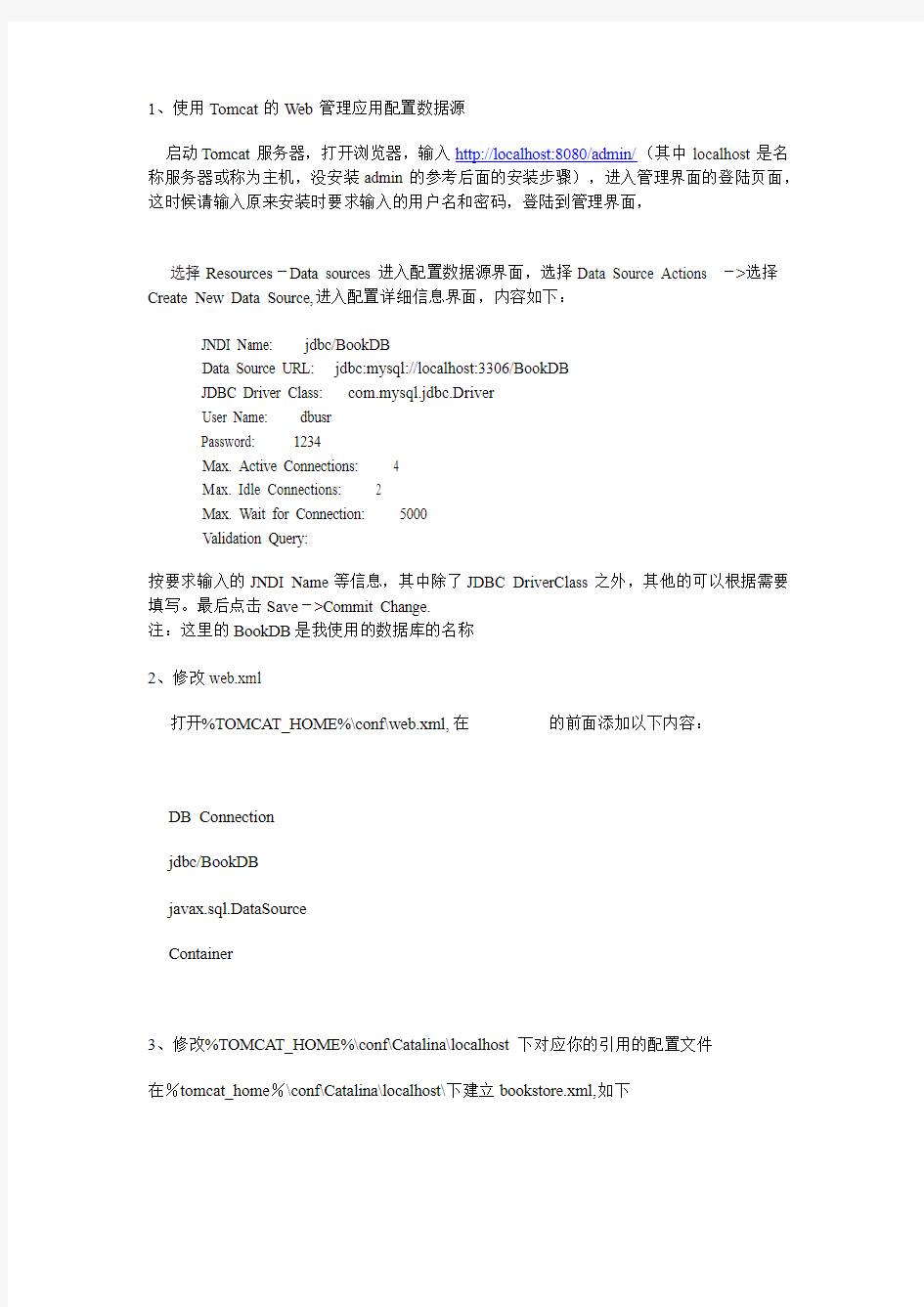

1、使用 Tomcat 的 Web 管理应用配置数据源 启动 Tomcat 服务器,打开浏览器,输入 http://localhost:8080/admin/(其中 localhost 是名 称服务器或称为主机,没安装 admin 的参考后面的安装步骤),进入管理界面的登陆页面, 这时候请输入原来安装时要求输入的用户名和密码,登陆到管理界面,
选择 Resources-Data sources 进入配置数据源界面,选择 Data Source Actions ->选择 Create New Data Source,进入配置详细信息界面,内容如下: JNDI Name: jdbc/BookDB Data Source URL: jdbc:mysql://localhost:3306/BookDB JDBC Driver Class: com.mysql.jdbc.Driver User Name: dbusr Password: 1234 Max. Active Connections: 4 Max. Idle Connections: 2 Max. Wait for Connection: 5000 Validation Query: 按要求输入的 JNDI Name 等信息,其中除了 JDBC DriverClass 之外,其他的可以根据需要 填写。最后点击 Save->Commit Change. 注:这里的 BookDB 是我使用的数据库的名称 2、修改 web.xml 打开%TOMCAT_HOME%\conf\web.xml,在的前面添加以下内容:
prefix="localhost_customer_log." suffix=".txt" timestamp="true"/>
5、重启 Tomcat。这个偶发现不重启的话似乎配置不成功呢。 附:admin 的安装步骤 (Tomcat 在默认的安装时是不装 admin 的,也就是若你没有自己装 admin,那么输入这个 连接 http://localhost:8080/admin/ 它会出现一个错误提示页,让你下载 admin 自己安装。 找这个 admin 也费了偶不少力气,下面把安装步骤一块写出来好了。 到这个页面 https://www.360docs.net/doc/3c1757064.html,/tomcat/index.html 1)点左边的 Current Releases 2)往下看,在最底下找到 'browse download area' 3) 选择你用的 tomcat 的版本,进去在选 bin 目录,里面有一堆文件,偶下载的是这个 jakarta-tomcat-5.5.9-admin.zip 4) 随便把它解压到某个目录 5) 从里面找到 admin.xml 把它 copy 到%Tomcat 5%\conf\Catalina\localhost,然后 copy 这个 目录 server\webapps\admin 到%Tomcat 5%\server\webapps\admin
6) 删掉那个包涵出错信息的 index.html 文件,似乎是在\Tomcat 5.5\webapps\ROOT 这个目 录下?记不清了,反正只要找到内容是那个出错信息的页面,然后删之就 OK 了。 7)重启一下 Tomcat,然后 http://localhost:8080/admin/这个页面就可以用了
附测试文件 DbJsp1.jsp
<%@ page import="java.io.*"%> <%@ page import="java.util.*"%> <%@ page import="java.sql.*"%> <%@ page import="javax.sql.*"%> <%@ page import="javax.naming.*"%> <%@ page import="com.mysql.jdbc.Connection"%> <%@ page import="javax.sql.DataSource" %> <%@ page contentType="text/html; charset=GB2312" %>
//建立数据库连接 Context ctx = new InitialContext(); DataSource ds =(DataSource)ctx.lookup("java:comp/env/jdbc/BookDB"); con = ds.getConnection(); //创建一个 JDBC 声明 stmt = con.createStatement(); //增加新记录 stmt.executeUpdate("INSERT INTO books (id,name,title,price) VALUES ('999','Tom','Tomcat Bible',44.5)"); //查询记录
rs = stmt.executeQuery("SELECT id,name,title,price from books"); //输出查询结果 out.println("
| "+col1+" | "+col2+" | "+col3+" | "+co l4+" |
//删除新增加的记录 stmt.executeUpdate("DELETE FROM books WHERE id='999'");
//关闭数据库连结 rs.close(); stmt.close(); con.close(); }
//捕获错误信息 catch (Exception e) {out.println(e.getMessage());}
%>
实验6windowsserver2008综合实验-web服务器配置
----Web服务器配置 实验目的 (1)根据实验的目标和要求画出网络拓扑图,查找IP地址,制定域名规划,提出各种服务器配置方案; (2)掌握在windows server 2008环境下架构web网站; (3)掌握测试web服务器的方法。 实验环境 实验分两人一组,每组每人分配一台PC,一个windows server2008安装ISO文件。 实验要求 假设每位同学成立了自己的公司,现要求在公司内部安装windows server 2008,用自己的姓名拼音作为域名,发布自己公司的网站,建立内部的web服务,可以通过客户机访问和实现web服务。 实验步骤 1、步骤一:安装Web服务 windows server2008上安装Web服务器步骤 1)点击“开始”->“管理工具”->“服务器管理器”,进入服务器管理工具界面。
2)在服务器管理工具界面时面点击“角色”->“添加角色”,进入到添加角色界面 3)在选择服务器角色对话框中将“Web服务器(IIS)勾选上,点击下一步。 4)在Web服务器(IIS)对话框中,直接点击下一步 5)在选择"Web服务器"角色是,会弹出如图所示窗口,点击"添加必需的功能",然后点击"下一步"。如图所示: 6)在"Web服务器简介(IIS)"界面,直接点击"下一步"。 在"选择角色服务"界面,默认设置,直接点击"下一步"。如图所示: 7)点击安装,进入安装界面。 8)安装完成后,点击 9)web服务器安装成功界面
2.步骤二:设置Web服务 1)运行Internet 信息服务(IIS)管理器 2)选择网站右键添加网站,新建一个“MyWeb站点” 3)填写添加网站信息 4)添加首页文件:转到“文档”窗口,再单击“添加”按钮,根据提示在“默认文档”后输入用户自己网页的首页文件名“”。 5)添加虚拟目录。例如主目录在F:\web目录下,输入“的访问方式就可以调出“F:\web”中的网页文件,这其中的“test”就是虚拟目录。在“MyWeb站点”处单击鼠标右键,选择“新建”-“虚拟目录”,依次在“别名”处输入“test”,在目录出输入“F:\web”后再按照提示操作即可添加成功。 6) 点网站右键—管理网站—重新启动 7)在客户机打开浏览器以IP地址访问测试 8)添加更多的Web站点,因为本实验测试的计算机只有一块网卡,所以采用“一个IP地址
服务器配置与管理
服务器配置与管理》课程标准 一、概述 (一)课程性质 本课程为计算机网络技术专业的专业必修课, 是一门实践性很强的理论实践一体化课程。 本课程以计算机应用基础作为前期基础课程,通过本课程的学习,让学生掌握计算机网络的基本理论,让学生掌握构建局域网的能力,并为学生将来进一步学习网络知识打下基础。同时使学生养成对常用的计算机网络的关注兴趣,并能够把所学的知识应用到具体的应用情境中去发现、分析、解决问题。 (二)课程基本理念课程立足于实际能力培养,对课程内容的选择标准作了根本性改革,打破以知识传授为主要特征的传统学科课程模式,转变为以工作任务为中心组织课程内容和课程教学,让学生在完成具体项目的过程中来构建相关理论知识,并发展职业能力。本课程确定了以网络系统设计和实施的一般步骤:用户网络需求分析、网络结构设计、网络物理连接、网络逻辑连接、设备配置等过程任务组织课程内容,首先避免了从概念、理论、定义入手的理论课程组织模式,而是从与学生生活紧密相关的家庭、办公室网络应用入手,展开网络连接及维护网络的工作任务型课程模式。课程内容突出对学生职业能力的训练,理论知识的选取紧紧围绕“组建小型网络”工作任务完成的需要来进行,同时又充分考虑了高等职业教育对理论知识学习的需要,注重对知识、技能和态度的要求。 (三)课程设计思路本课程针对本校学生的特点,在项目及模块设计上,依据“组建小型局域网”工作任务的过程进行,课程本身就是一个完整的项目。本课程从最基本的的“初识计算机网络”“连接网络之传输介质”“无线网络”到“连接网络之联网设备”“认识计算机网络之网络协议”“连接网络之网络寻址”,最后,学习“组建小型交换网络-配置交换机” “连接互联网之配置路由器” 由浅到深,一步步学习组建局域网及管理。
计算机网络 实验10 Web服务器 的配置
实验10 Web服务器的配置 一、实验目的 1、了解Web工作原理; 2、掌握基于IIS的Web服务器的创建和配置; 二、实验要求 1、设备要求:计算机1台(装有Windows Server 2003操作系统及活动目录、装有网卡), 集线器、交换机,UTP线(直通、交叉);Windows Server 2003安装源; 2、每组1人,独立完成。 三、实验基础 Web服务的实现采用B/W(Browser/Web Server)模式,Server信息的提供者称为Web 服务器,Browser信息的获取者称为Web客户端。Web服务器中装有Web服务器程序,如:Netscape iPlanet Web Server、Microsoft Internet Information Server、Apache等;Web 客户端装有Web客户端程序,即:Web浏览器,如:NetscapeNavigator、Microsoft Internet Explorer、Opea等。 Web服务器是如何响应Web客户端的请求呢?Web页面处理大致分3个步骤: 第一步:Web浏览器向一个特定服务器发出Web页面请求; 第二步:收到Web页面请求的Web服务器寻找所请求的页面并传送给Web浏览器; 第三步:Web浏览器接收所请求的Web页面并将其显示出来。 Web应用的基础还包括HTTP和HTML两个协议。 HTTP协议是用于从Web服务器传输超文本到本地浏览器的传输协议。它使浏览器的工作更高效,从而减轻网络负担;它不仅使计算机传输超文本正确、快速,而且可以确定传输文档的哪一部分以及哪一部分的内容首先显示等。HTTP使用一个TCP/IP连接,默认TCP80端口。 HTML 是用于创建Web文档或页面的标准语言,由一系列的标记符号或嵌入希望显示的文件代码组成,这些标记告诉浏览器应该如何显示文章和图形等内容。 四、内容与步骤 1、IIS6.0的安装、配置和测试; (1)从控制面板安装IIS; 第1步单击“开始” →“添加或删除程序” →“添加/删除Windows组件”,显示“Windows 组件向导”窗口,在“组件”列表框中依次选择“应用程序服务器” →“详细信息”,显示“应用程序服务器”窗口,选中“https://www.360docs.net/doc/3c1757064.html,”复选框以启用https://www.360docs.net/doc/3c1757064.html,功能,如图所示。
Web服务器的实验报告
实验报告 一、实验目标及要求 1、实习目标:(1)掌握windows环境下web服务器的配置。 (2)学会对当今主流的web开发环境ASP和JSP配置自己 的web服务器,为今后开发网站打下基础。 2、实习要求:(1)通过本次实验,理解WEB服务的工作原理; (2)掌握在Windows系统上实现WEB服务,IIS和TOMCAT 服务器配置,ASP和JSP工作环境的配置。 二、实验步骤 1、实验环境描述(包括硬软件): IIS是Internet Information Server的缩写,它是微软公司主推的Web服务器,最新的版本是Windows2000里面包含的IIS 5.0,IIS与WindowNT Server 完全集成在一起,因而用户能够利用Windows NT Server和NTFS(NT File System,NT的文件系统)内置的安全特性,建立强大、灵活而安全的Internet和Intranet 站点。 IIS的一个重要特性是支持ASP。IIS 3.0版本以后引入了ASP,可以很容易的张贴动态内容和开发基于Web的应用程序。IIS的安装,管理和配置都相当简单。 IIS包括WEB、FTP、Mail等等服务器。因为IIS的FTP和Mail服务器不是很好用,一般用IIS只用其WEB服务器。 目前运行IIS的最理想平台是Windows2000高级服务器版和服务器版。 Win9x/Me里也有IIS,但只是PWS(个人WEB服务器),功能很有限,只支持1个连接。WinXP里的IIS也只支持10个连接。如果您要使用IIS,请使用Windows 2000高级服务器版,在这里我用Windows 2000高级服务器版给大家做演示。 2、操作步骤: IIS的安装步骤(将WINDOWS 2000的安装光盘放入光驱内): 1、点击:【开始】->【设置】->【控制面板】->【添加/删除程序】,打开“添加/删除程序”对话框。 2、点击左边菜单栏中“添加删除Windows组件”项,打开“Windows组件向导”对话框(这个过程可能需要花几十秒钟),在对话框“组件”列表中,选中“Internet 信息服务(IIS)”项。 3 、将“Windows 2000”安装盘放入光驱中,然后点击“下一步”。这个步骤可能会花几分钟。 4、点击“完成”按钮,完成IIS的安装。 IIS的配置步骤:
Windows服务器配置与管理
连云港职业技术学院 信息工程学院《Windows服务器配置与管理》 大作业文档 题目:终端服务的管理与配置 姓名: 学号: 29号 专业:计算机网络技术 导师: 连云港职业技术学院信息工程学院 2010 年12 月
摘要 客户端通过终端服务客户端软件连接到终端服务器,在客户端的显示器上将显示出终端服务器使用的操作系统的界面。客户端软件讲客户鼠标和键盘的操作传送给服务器,然后将服务器显示的界面传送给客户端。对客户端而言,就像操作本地计算机一样。 Windows server 2003终端服务器可用来管理每个客户远程登录的资源,它提供了一个基于远程桌面协议的服务,使windows server 2003成为真正的多会话环境操作系统,并让用户能使用服务器上的各种合法资源。也可以让使用配置较低计算机的用户,通过终端服务使用服务器上最新的操作系统或者软件。 【关键字】终端服务器远程桌面远程协助配置
目录 摘要 (2) 第1章引言 (4) 第2章系统实现 (5) 2.1 安装终端服务器 (5) 2.2 windows XP的设置 (11) 2.3 终端服务器的连接配置 (15) 2.4 配置和使用“远程桌面” (20) 2.5 配置远程协助 (25) 2.6使用基于HTTP协议的终端服务器 (32) 2.6.1远程管理(html) (32) 2.6.2远程桌面web连接 (34) 第3章总结 (38) 参考文献 (39)
第1章引言 Windows server 2003操作系统提供了可用于从远程位置管理服务器的工具。这些工具包括“远程桌面”管理单元、终端服务器、远程协助、Telnet服务等远程管理工具。了解每种工具的优点和安全性需要后,就可以为远程管理和管理任务选择最合适的工具了。 终端服务器是通过网路服务器来提供一种有效和可靠的方法,分发基于windows的程序。它通过网络处理从客户端远程桌面传递的命令,运行后将结果传回远程桌面。通过终端服务器,可允许多个用户同时访问运行windows server 2003家族操作系统之一的服务器上的桌面。可以运行程序、保存文件和使用网络资源,就像坐在那台计算机前一样。 远程桌面是安装在网络中的客户端上的一种瘦客户端软件,它授权远程访问运行windows server 2003家族操作之一的任何计算机桌面,而并不对管理员下达的指令进行任何处理。允许用户实际通过网络中的任何计算机管理服务器——甚至是Microsoft Windows Server 2003服务器。 使用终端服务的优点是:将windows server 2003家族操作系统更快的引入桌面;充分利用已有的硬件;可以使用终端服务器集中部署程序;使用终端服务器远程桌面。 Windows server 2003终端服务新增功能:程序的集中部署;对应用程序的远程访问;单应用程序访问;终端服务管理器;远程控制;音频重定向;组策略集成;分辨率和颜色增强功能。
配置和管理Web服务器实验报告
实验报告 专业班级成绩评定_______ 学号姓名教师签名_______ 实验题目配置和管理Web服务器实验时间 一、实验目的: 1.掌握Web服务器的基本配置方法。 2.学习设置Web服务器的安全控制。 二、实验环境:Windows Server 2003操作系统,IIS组件。 三、实验内容: 1.配置和管理Web服务器。 2.掌握IIS的基本配置方法。 3.设置IIS的安全性控制。 四、实验步骤: 1.进行IIS的基本配置,启动Microsoft管理控制台。 方法:通过执行Windows Server 2003的“开始|管理工具|Internet服务管理器”命令即可启动Microsoft的管理控制台。 2.新建网站。
a.安装后,选择在其中建立网站的主机,然后单击“活动工具栏”中的“操作”按 钮,在出现的菜单中选择“新建|网站”选项,“网站创建向导”对话框就会出现 在屏幕上。 b.按照“网站创建向导”的要求,分别输入网站描述、网站IP地址、网站TCP端 口、网站主目录、网站访问权等信息。 图 IP地址和端口设置(本机的IP地址为端口号:80 路径为C:\实验配置和管理Web 服务器) 后来指导老师建议我以后在选择网站TCP端口时最好不设成80,可改为801。
设置访问权限时,应十分谨慎,以避免非法用户破坏Web网站中的内容。 3.网站的启动与停止。 如果网站当前为“已停止”状态,可以
使用活动工具栏中的启动项目按钮,启动该网 站。也可在网站上单击右键,选“启动”来开启。 如果网站当前为启动状态,则用户可以使用暂停或停止按钮 ,暂停或停止网站。 4.创建虚拟目录。 创建虚拟目录就是建立一个到实际目录的指针,实际目录下的内容并不需要迁移到网站的主目录下。 方法:a.选择要在其中创建虚拟目录的网站,然后单击“活动工具栏”中的“操作”按钮,在出现的菜单中选择“新建|虚拟目录”选项,则启动“虚拟目录创建向导”。 b.按照“虚拟目录创建向导”的要求,分别输入虚拟目录使用别名、目录的实际路 径、虚拟目录的访问权限等信息。
实验13-Web服务器的配置(参考答案)
实验13 Web服务器的配置 一、实验目的 1、了解Web工作原理。 2、掌握基于IIS的Web服务器的创建和配置。 二、实验要求 1、设备要求:计算机1台(装有Windows Server 2003操作系统及活动目录、装有网卡), 集线器、交换机,UTP线(直通、交叉);Windows Server 2003安装源。 2、每组1人,独立完成。 三、实验基础 Web服务的实现采用B/W(Browser/Web Server)模式,Server信息的提供者称为Web 服务器,Browser信息的获取者称为Web客户端。Web服务器中装有Web服务器程序,如:Netscape iPlanet Web Server、Microsoft Internet Information Server、Apache等;Web 客户端装有Web客户端程序,即:Web浏览器,如:NetscapeNavigator、Microsoft Internet Explorer、Opea等。 Web服务器是如何响应Web客户端的请求呢?Web页面处理大致分3个步骤: 第一步:Web浏览器向一个特定服务器发出Web页面请求; 第二步:收到Web页面请求的Web服务器寻找所请求的页面并传送给Web浏览器; 第三步:Web浏览器接收所请求的Web页面并将其显示出来。 Web应用的基础还包括HTTP和HTML两个协议。 HTTP协议是用于从Web服务器传输超文本到本地浏览器的传输协议。它使浏览器的工作更高效,从而减轻网络负担;它不仅使计算机传输超文本正确、快速,而且可以确定传输文档的哪一部分以及哪一部分的内容首先显示等。HTTP使用一个TCP/IP连接,默认TCP80端口。 HTML 是用于创建Web文档或页面的标准语言,由一系列的标记符号或嵌入希望显示的文件代码组成,这些标记告诉浏览器应该如何显示文章和图形等内容。 四、内容与步骤 1、IIS6.0的安装、配置和测试; (1)从控制面板安装IIS; 第1步单击“开始” →“添加或删除程序” →“添加/删除Windows组件”,显示“Windows 组件向导”窗口,在“组件”列表框中依次选择“应用程序服务器” →“详细信息”,显示“应用程序服务器”窗口,选中“https://www.360docs.net/doc/3c1757064.html,”复选框以启用https://www.360docs.net/doc/3c1757064.html,功能,如图所示。
WEB服务器的配置实验
Window网络技术NW2002 邹延平邹延平 WEB服务器的配置 邱杭锐 1440217115 ACK04 2015年10月24日
WEB服务器的配置 一、实验目的 1、掌握web服务器的配置与管理; 2、掌握三种虚拟主机技术(端口号、不同IP、主机头); 3、掌握虚拟目录技术。 二、实验要求 设备要求: A机:www服务器,windows 2008安装IIS B机:DNS服务器,windows 2008安装DNS C机:客户机 三、实验基础 阅读本周大课课件。 Web 服务的实现采用B/W(Browser/Web Server)模式,Server 信息的提供者称为Web服务器,Browser 信息的获取者称为Web 客户端。Web 服务器中装有Web 服务器程序,如:Netscape iPlanet Web Server、Microsoft Internet Information Server、Apache 等;Web客户端装有Web 客户端程序,即:Web 浏览器,如:NetscapeNavigator、Microsoft InternetExplorer、Opea 等。 Web 服务器是如何响应Web 客户端的请求呢?Web 页面处理大致分3 个步骤: 第一步:Web 浏览器向一个特定服务器发出Web 页面请求; 第二步:收到Web 页面请求的Web 服务器寻找所请求的页面并传送给Web 浏览器; 第三步:Web 浏览器接收所请求的Web 页面并将其显示出来。 Web 应用的基础还包括HTTP 和HTML 两个协议。HTTP 协议是用于从Web 服务器传输超文本到本地浏览器的传输协议。它使浏览器的工作更高效,从而减轻网络负担;它不仅使计算机传输超文本正确、快速,而且可以确定传输文档的哪一部分以及哪一部分的内容首先显示等。HTTP 使
Windows+Server+2008服务器配置及管理实战详解
图8-9 IIS 管理器 图8-10 Web 服务器安装成功 8.2.2 配置IP 地址和端口 Web 服务器安装完成以后,可以使用默认创建的Web 站点来发布Web 网站。不过,如果服务器中绑定有多个IP 地址,就需要为Web 站点指定唯一的IP 地址及端口。 在IIS 管理器中,右击默认站点,单击快捷菜单中的“编辑绑定”命令,或者在右侧“操作”栏中单击“绑定”,显示如图8-11所示的“网站绑定”窗口。默认端口为80,使用本地计算机中的所有IP 地址。 选择该网站,单击“编辑”按钮,显示如图8-12所示的“编辑网站绑定”窗口,在“IP 地址”下拉列表框中选择欲指定的IP 地址即可。在“端口”文本框中可以设置Web 站点的端口号,且不能为空。“主机名”文本框用于设置用户访问该Web 网站时的名称,当前可保留为空。 图8-11 “网站绑定”窗口 图8-12 “编辑网站绑定”窗口 注 意 使用默认值80端口时,用户访问该网站不需输入端口号,如 http://192.168.0.1或https://www.360docs.net/doc/3c1757064.html, 。但如果端口号不是80,那么访问Web 网站时就必须提 供端口号,如http://192.168.0.1:8000或https://www.360docs.net/doc/3c1757064.html,:8000。 设置完成以后,单击“确定”按钮保存设置,并单击“关闭”按钮关闭即可。此时,在IE 浏览器的地址栏中输入Web 服务器的地址,显示如图8-13所示的窗口,表示可以访问Web 网站。 168
图8-13 Web 网站 8.2.3 配置主目录 主目录也就是网站的根目录,用于保存Web 网站的网页、图片等数据,默认路径为“C:\Intepub\wwwroot ”。但是,数据文件和操作系统放在同一磁盘分区中,会存在安全隐患, 并可能影响系统运行,因此应设置为其他磁盘或分区。 打开IIS 管理器,选择欲设置主目录 的站点,在右侧窗格的“操作”选项卡中单击“基 本设置”,显示如图8-14所示的“编辑网站” 窗口,在 “物理路径”文本框中显示的就是网站 的主目录。 在“物理路径”文本框中输入Web 站 点的新主目录路径,或者单击“浏览”按钮选择,最后单击“确定”按钮保存即可。 图8-14 “编辑网站”窗口 8.2.4 配置默认文档 用户访问网站时,通常只需输入网站域名即可,无需输入网页名,实际上此时显示的网页就是默认文档。一般情况下,Web 网站需要至少一个默认文档,当用户使用IP 地址或域名访问且没有输入网页名时,Web 服务器就会显示默认文档的内容。 在IIS 管理器的左侧树形列表中选择默认站点,在中间窗格显示的默认站点主页中,双击“IIS ”选项区域的“默认文档”图标,显示如图8-15所示的“默认文档”列表。有5种默认文档,分别为Default.htm 、Default.asp 、index.htm 、index.html 和iisstar.htm 。当用户访问时,IIS 会自动按顺序由上至下依次查找与之相对应的文件名。 169
服务器配置与管理
服务器配置与管理
《服务器配置与管理》课程标准 一、概述 (一)课程性质 本课程为计算机网络技术专业的专业必修课,是一门实践性很强的理论实践一体化课程。 本课程以计算机应用基础作为前期基础课程,通过本课程的学习,让学生掌握计算机网络的基本理论,让学生掌握构建局域网的能力,并为学生将来进一步学习网络知识打下基础。同时使学生养成对常用的计算机网络的关注兴趣,并能够把所学的知识应用到具体的应用情境中去发现、分析、解决问题。 (二)课程基本理念 课程立足于实际能力培养,对课程内容的选择标准作了根本性改革,打破以知识传授为主要特征的传统学科课程模式,转变为以工作任务为中心组织课程内容和课程教学,让学生在完成具体项目的过程中来构建相关理论知识,并发展职业能力。本课程确定了以网络系统设计和实施的一般步骤:用户网络需求分析、网络结构设计、网络物理连接、网络逻辑连接、设备配置等过程任务组织课程内容,首先避免了从概念、理论、定义入手的理论课程组织模式,而是从与学生生活紧密相关的家庭、办公室网络应用入手,展开网络连接及维护网络的工作任务型课程模式。课程内容突出对学生职业能力的训练,理论知识的选取紧紧围绕“组建小型网络”工作任务完成的需要来进行,同时又充分考虑了高等职业教育对理论知识学习的需要,注重对知识、技能和态度的要求。 (三)课程设计思路 本课程针对本校学生的特点,在项目及模块设计上,依据“组建小型局域网”工作任务的过程进行,课程本身就是一个完整的项目。本课程从最基本的的“初识计算机网络”“连接网络之传输介质”“无线网络”到“连接网络之联网设备”“认识计算机网络之网络协议”“连接网络之网络寻址”,最后,学习“组建小型交换网络-配置交换机”“连接互联网之配置路由器”,由浅到深,一步步学习组建局域网及管理。
实验 Web服务器的建立与配置
实验Web服务器的建立与配置 一、实验目的 1、学会建立和配置web服务器; 2、会对web服务器进行管理 二、实验理论基础 Internet采用超文本和超媒体的信息组织方式,将信息的链接扩展到整个Internet上。Web就是一种超文本信息系统,Web的一个主要的概念就是超文本连接,它使得文本不再象一本书一样是固定的线性的。而是可以从一个位置跳到另外的位置。你可以从中获取更多的信息。可以转到别的主题上。想要了解某一个主题的内容只要在这个主题上点一下,就可以跳转到包含这一主题的文档上。正是这种多连接性我们才把它称为Web。 Web服务是基于客户机/服务器(即C/S)方式的,用户如果想浏览某一页面,则从客户端浏览器向web站点(web服务器端)发出请求,服务器端接受请求,进行审查,然后将所请求的页面传送给客户端浏览器。 架设Web服务器有多种方法,简单地,可以利用windows2003 server自带的组件IIS来实现并进行配置。 三、实验条件:Windows 2003 Server、微机 四、实验内容 1、Windows 2003 Server Web站点的配置 2、虚拟站点的建立; 3、虚拟目录的建立; 4、Web站点的管理。
五、实验步骤 1、Web站点基本配置,如下图所示。 (1)Web站点标识 该选项卡上部的“Web站点标识”区域中,可以更改站点说明、IP地址、TCP端口以及SSL端口信息。这些信息都是在创建Web站点时指定的。 在“IP地址”下拉列表中可以为该站点选择一个IP地址,该IP地址必须是在“网络和拨号连接”中配置给当前计算机(网卡)的IP地址。 (2)连接 在“Web站点”选项卡中部的“连接”区域中,可以设置站点的连接属性,这些属性通常决定了站点的访问性能。由于硬件性能和带宽的限制,一个Web站点所允许的同时访问用户数量是有限的,过多的同时连接数往往可能导致问题甚至网站宕机。所以,尤其对于访问数量大的站点而言,应限制同时连接数(默认情况下是不限制的)。单击“限制到”单选框,并指定同时连接的数量即可。基于同样的原因,还应限制连接超时,连接超时是指一
实验6--WEB与DNS服务器配置
洛阳理工学院实验报告 院别班级学号姓名 课程名称计算机网络实验日期 实验名称实验六 WEB与DNS服务器配置成绩 实验目的: 1.理解IIS服务的概念及其所具有的功能,掌握IIS服务的安装方法。 2.学习WEB服务的基本配置方法:包括IP地址、端口号、默认文档等设定。 3.理解DNS服务器的作用。虚拟目录服务的作用。通过虚拟目录的创建,了解除了主目录外,还可以使用其他目录存放WEB页文件。 实验条件: 计算机、网络、Packet Tracer 实验内容: 一.ISS的安装: ?的概念以及功能: IIS(Internet Information Server,互联网信息服务)意味着你能发布网页,并且有AS、JAVA、VBscript产生页面,有着一些扩展功能。IIS支持一些有趣的东西,像有编辑环境的界面、有全文检索功能的、有多媒体功能的其次,IIS是随Windows NT Server 一起提供的文件和应用程序服务器,是在windows NT Server上建立Internet 服务器的基本组件。它与Windows NT Server 完全集成,允许使用Windows NT Server内 置的安全性以及NTFS文件系统建立强大灵 活的Internet/Intranet站点。IIS是一种 Web(网页)服务组件,其中包括Web服务器、 FTP服务器、NNTP服务器和SMTP服务器,分 别用于网页浏览、文件传输、新闻服务和邮 件发送等方面,它使得在网络(包括互联网和 局域网)上发布信息成了一件很容易的事。 2.ISS的安装步骤: 控制面板->程序->程序和功能—> 启动或关闭windows功能—>internet 信息服务和
Web 服务器的配置
实验七:Web服务器配置 实验目的: 1.掌握用IIS架设WEB服务器的方法。 2.掌握Web服务器的设置。 3.理解虚拟主机的概念和配置方法。 实验内容: 1.新建一个web站点,并且可以实现在别人的计算机上访问该站点; 2.使用不同的ip建立多个站点; 3.在一个站点下建立多个子站点(使用虚拟目录实现); 4.在同一个套接字(即ip地址+端口)上建立多个站点(使用加主机头名 方法实现); 5.对站点进行安全管理(如ntfs文件权限、浏览权限、身份验证、IP 限制等)。 实验要求: 1.一定要保证让别人可以正常的访问你建立的站点,并使实验结果达到预 期的目的! 实验方法: Web服务器是现在网络中实现信息发布、资料查询、数据处理等诸多应用的基本平台。Web服务器采用的是客户/服务器传输模式。服务器端装有提供Web服务的软件,并保存了用户所需的信息。客户端装有Web浏览器软件。Web页面处理大致可分为三个步骤: 1.第一步,Web浏览器向一个特定的服务器发出Web页面请求; 2.第二步,Web服务器接收到Web页面请求后,寻找所请求的Web页面, 并将所请求的Web页面传送给Web浏览器; 3.第三步,Web浏览器将收到的Web页面显示出来。 目前在服务器端提供Web服务的软件主要有微软的IIS(Internet Information Server)和Apache组织的Apache。另外还有一些动态脚本程序服务器,如支持JSP的Tomcat,和支持php的PHP等。下面以常用的IIS为例来说明Web服务器的架设。 (一)IIS服务器的安装与测试。 Windows Server 2003默认并不安装IIS组件,需要用户手动安装。具体步骤如下: 1)选择“开始”→“控制面板”→“添加或删除程序” →“添加/删除Windows组件”或“开始”→“管理工具”→“管理您的服务器” →“管理工具”,选择“下一步”后,选择“IIS应用服务器” 2)选择“应用程序服务器”,然后单击“详细信息”按钮。 3)在新出现的对话框中选中“Internet信息服务(IIS)”(如果需要安装支持动态页面的组件,单击“详细信息”按钮,选择万维网服务,然后选择Active Server Page后,按确定),然后单击确定。如果没有选择Active Server Page,则只会安装支持静态页面的组件。 安装完成后,可以通过“IIS管理器”来管理网站,启动方法为“开始”→“管理工具”→“Internet 信息服务(IIS)管理器”,或通过“开始”→“运行”,输入“inetmgr”打开IIS管理器,检查其中的网站的状态是否为服务正在运行。
实验-Web服务器的配置(参考标准答案)
实验-Web服务器的配置(参考答案)
————————————————————————————————作者:————————————————————————————————日期:
实验13 Web服务器的配置 一、实验目的 1、了解Web工作原理。 2、掌握基于IIS的Web服务器的创建和配置。 二、实验要求 1、设备要求:计算机1台(装有Windows Server 2003操作系统及活动目录、装有网卡), 集线器、交换机,UTP线(直通、交叉);Windows Server 2003安装源。 2、每组1人,独立完成。 三、实验基础 Web服务的实现采用B/W(Browser/Web Server)模式,Server信息的提供者称为Web 服务器,Browser信息的获取者称为Web客户端。Web服务器中装有Web服务器程序,如:Netscape iPlanet Web Server、Microsoft Internet Information Server、Apache等;Web 客户端装有Web客户端程序,即:Web浏览器,如:NetscapeNavigator、Microsoft Internet Explorer、Opea等。 Web服务器是如何响应Web客户端的请求呢?Web页面处理大致分3个步骤: 第一步:Web浏览器向一个特定服务器发出Web页面请求; 第二步:收到Web页面请求的Web服务器寻找所请求的页面并传送给Web浏览器; 第三步:Web浏览器接收所请求的Web页面并将其显示出来。 Web应用的基础还包括HTTP和HTML两个协议。 HTTP协议是用于从Web服务器传输超文本到本地浏览器的传输协议。它使浏览器的工作更高效,从而减轻网络负担;它不仅使计算机传输超文本正确、快速,而且可以确定传输文档的哪一部分以及哪一部分的内容首先显示等。HTTP使用一个TCP/IP连接,默认TCP80端口。 HTML 是用于创建Web文档或页面的标准语言,由一系列的标记符号或嵌入希望显示的文件代码组成,这些标记告诉浏览器应该如何显示文章和图形等内容。 四、内容与步骤 1、IIS6.0的安装、配置和测试; (1)从控制面板安装IIS; 第1步单击“开始” →“添加或删除程序” →“添加/删除Windows组件”,显示“Windows 组件向导”窗口,在“组件”列表框中依次选择“应用程序服务器” →“详细信息”,显示“应用程序服务器”窗口,选中“https://www.360docs.net/doc/3c1757064.html,”复选框以启用https://www.360docs.net/doc/3c1757064.html,功能,如图所示。
服务器配置与管理上机试题
课程:服务器配置与管理(期末卷)(答卷时间 90 分钟) 一、单选题(本题包含30小题,每题1分,共30分) 1.因特网中的主机可以分为服务器和客户机,其中( )。 A. 服务器是服务和信息资源的提供者,客户机是服务和信息资源的使用者 B. 服务器是服务和信息资源的使用者,客户机是服务和信息资源的提供者 C. 服务器和客户机都是服务和信息资源的提供者 D. 服务器和客户机都是服务和信息资源的使用者 2.如果要通过局域网接入Internet,那么首先需要为计算机安装( ): A.调制解调器 B.声卡 C.网卡 D.集线器3.以下哪个选项是正确的Ethernet MAC地址?() A. 00-01-AA-08 B. 00-01-AA-08-0D-80 C. 1203 D.192.2.0.1 4. Windows 2003 Sever 中具有最高权限的用户是( ) A. administrator B. root C. supervisor D. guest 5.活动目录与下面()服务集成。 A.WWW B.DHCP C.FTP D.DNS 6.IP地址是计算机在网络中的地址,它是由( )。 A. 16位二进制数组成 B. 32位二进制数组成 C. 32位十进制数组成 D.4位十六进制数组成 7.只有( )卷上的文件或文件夹才能被加密。 A. DOS B. FAT16 C. FAT32 D. NTFS 8.下面( )命令用于测试网络是否连通。 A. telnet B. nslookup C. ping D. ftp 9.现在局域网采用的双绞线一般为( )。 A.3类UTP B.4类UTP C.5类UTP D.6类UTP 10.关于以太网网卡地址的说法正确的是( )。 A.在世界范围内唯一 B.在世界范围内不唯一 C.在一定范围内唯一 D.在一定范围内不唯一
web服务器的配置实验报告
竭诚为您提供优质文档/双击可除web服务器的配置实验报告 篇一:实验三web服务器配 篇二:web服务器的实验报告 实验报告 一、实验目标及要求 1、实习目标:(1)掌握windows环境下web服务器的配置。 (2)学会对当今主流的web开发环境Asp和Jsp配置自己 的web服务器,为今后开发网站打下基础。 2、实习要求:(1)通过本次实验,理解web服务的工作原理; (2)掌握在windows系统上实现web服务,IIs和TomcAT 服务器配置,Asp和Jsp工作环境的配置。 二、实验步骤 1、实验环境描述(包括硬软件): IIs是InternetInformationserver的缩写,它是微软
公司主推的web服务器,最新的版本是windows2000里面包含的IIs5.0,IIs与windownTserver完全集成在一起,因而用户能够利用windowsnTserver和nTFs(nTFilesystem,nT的文件系统)内置的安全特性,建立强大、灵活而安全的Internet和Intranet站点。IIs的一个重要特性是支持Asp。IIs3.0版本以后引入了Asp,可以很容易的张贴动态内容和开发基于web的应用程序。IIs的安装,管理和配置都相当简单。 IIs包括web、FTp、mail等等服务器。因为IIs的FTp 和mail服务器不是很好用,一般用IIs只用其web服务器。 目前运行IIs的最理想平台是windows2000高级服务器版和服务器版。win9x/me里也有IIs,但只是pws(个人web 服务器),功能很有限,只支持1个连接。winxp里的IIs也只支持10个连接。如果您要使用IIs,请使用windows2000高级服务器版,在这里我用windows2000高级服务器版给大家做演示。 2、操作步(:web服务器的配置实验报告)骤: IIs的安装步骤(将wInDows2000的安装光盘放入光驱内): 1、点击:【开始】->【设置】->【控制面板】->【添加/删除程序】,打开“添加/删除程序”对话框。 2、点击左边菜单栏中“添加删除windows组件”项,
服务器配置与管理
《服务器配置与管理》课程标准 一、概述 (一)课程性质 本课程为计算机网络技术专业的专业必修课,是一门实践性很强的理论实践一体化课程。 本课程以计算机应用基础作为前期基础课程,通过本课程的学习,让学生掌握计算机网络的基本理论,让学生掌握构建局域网的能力,并为学生将来进一步学习网络知识打下基础。同时使学生养成对常用的计算机网络的关注兴趣,并能够把所学的知识应用到具体的应用情境中去发现、分析、解决问题。 (二)课程基本理念 课程立足于实际能力培养,对课程内容的选择标准作了根本性改革,打破以知识传授为主要特征的传统学科课程模式,转变为以工作任务为中心组织课程内容和课程教学,让学生在完成具体项目的过程中来构建相关理论知识,并发展职业能力。本课程确定了以网络系统设计和实施的一般步骤:用户网络需求分析、网络结构设计、网络物理连接、网络逻辑连接、设备配置等过程任务组织课程内容,首先避免了从概念、理论、定义入手的理论课程组织模式,而是从与学生生活紧密相关的家庭、办公室网络应用入手,展开网络连接及维护网络的工作任务型课程模式。课程内容突出对学生职业能力的训练,理论知识的选取紧紧围绕“组建小型网络”工作任务完成的需要来进行,同时又充分考虑了高等职业教育对理论知识学习的需要,注重对知识、技能和态度的要求。 (三)课程设计思路 本课程针对本校学生的特点,在项目及模块设计上,依据“组建小型局域网”工作任务的过程进行,课程本身就是一个完整的项目。本课程从最基本的的“初识计算机网络”“连接网络之传输介质”“无线网络”到“连接网络之联网设备”“认识计算机网络之网络协议”“连接网络之网络寻址”,最后,学习“组建小型交换网络-配置交换机”“连接互联网之配置路由器”,由浅到深,一步步学习组建局域网及管理。
服务器配置与管理知识总结
高等技术学院 计算机系 《服务器配置与管理》课程学习综合报告 班级: 姓名: 学号: 学习时间:2012年 2月 27日 --- 6月 10 日 日期:6月10日
网络服务器配置与管理 学习心得 一、总结知识结构框架图 二、学到的基本知识与实际技能 首先本学期十四个实验我全部基本完成,完成情况请老师参阅文档一~文档十四。通过本学期的学习,使我学会熟练地部署、配置和管理各类网络服务器,即DNS与DHCP服务器、文件与打印服务器、Web服务器、FTP服务器、电子邮件服务器、BBS论坛、证书服务器、流媒体服务器、Telnet与终端服务器,现将各章节理论与实验的学到的知识归纳如下: 第一章理论知识我们学习到了网络服务的两种模式:C/S模式和B/S模式,了解了服务器软件:DNS服务器、打印服务器、Web服务器、FTP服务器、邮件服务器、文件服务器等。Windows Server 2003的两种授权模式(1.每设备或每用户 2.每服务器)及动态磁盘的特点,在Windows Server 2003实现RAID需要的前提条件及磁盘配额的特性,本地用户账户和域用户账户的差异以及用户权限(访问级别)和用户权利(操作或管理能力)的区别,还有Windows Server 2003的升级安装和全新安装。第一次实验使我学习到安装Windows 2003操作系统的具体办法,进一步了解Windows Server 2003基于软硬件的RAID技术。第二次实验让我掌握了使用Windows Server 2003用户和组管理的技能,很明确地明白客户机和服务器之间用户和组的创建新账户、删除账户、修改账户属性、添加账户到组、创建组、删除组和添加
实验6 windows server 2008综合实验 - web服务器配置
实验6 windows server 2008综合实验 ----Web服务器配置 5.1 实验目的 (1)根据实验的目标和要求画出网络拓扑图,查找IP地址,制定域名规划,提出各种服务器配置方案; (2)掌握在windows server 2008环境下架构web网站; (3)掌握测试web服务器的方法。 5.2 实验环境 实验分两人一组,每组每人分配一台PC,一个windows server2008安装ISO文件。 5.3 实验要求 假设每位同学成立了自己的公司,现要求在公司内部安装windows server 2008,用自己的姓名拼音作为域名,发布自己公司的网站,建立内部的web服务,可以通过客户机访问和实现web服务。 5.4 实验步骤 1、步骤一:安装Web服务 windows server2008上安装Web服务器步骤 1)点击“开始”->“管理工具”->“服务器管理器”,进入服务器管理工具界面。
2)在服务器管理工具界面时面点击“角色”->“添加角色”,进入到添加角色界面 3)在选择服务器角色对话框中将“Web服务器(IIS)勾选上,点击下一步。 4)在Web服务器(IIS)对话框中,直接点击下一步
5)在选择"Web服务器"角色是,会弹出如图所示窗口,点击"添加必需的功能",然后点击"下一步"。如图所示: 6)在"Web服务器简介(IIS)"界面,直接点击"下一步"。 在"选择角色服务"界面,默认设置,直接点击"下一步"。如图所示:
7)点击安装,进入安装界面。
8)安装完成后,点击 9)web服务器安装成功界面
Windows服务器管理与配置
重庆学院《Windows服务器管理与配置》 综合实验 系别:计算机工程系 专业:计算机应用技术 学号: 姓名: 日期:2016 年 6月 30 日
导航 一、实验目的 (3) 二、实验环境 (3) 三、实验内容 (3) 四、实验步骤: (4) 配置DNS服务器 (4) 配置DHCP服务器 (14) 配置Web服务器 (19) FTP服务器配置 (29)
服务器综合实验 一、实验目的 1、完成在工作组模式下Windows Server 2003的多种常用服务器配置; 2、掌握多种服务器合作工作过程。 二、实验环境 操作系统:Windows Server 2003。 服务器软件:Windows自带的服务器组件。 三、实验内容 1号计算机角色:DNS服务器、DHCP服务器 2号计算机角色:Web服务器、Ftp服务器,其中包括2个Web网站、2个Ftp站点,其中Ftp站点用于向对应的网站上传文件。 3号计算机角色:客户机 IP地址和域名规划(ip地址也可自拟):
四、实验步骤: 配置DNS服务器 1、打开1号机,点击“开始”|“控制面板”|“添加或删除程序”|“添加windows组件”。 2、点击“网络服务”选项中的“详细信息”,勾选“域名系统(DNS)”,点击“确定”安装,出现需要所需文件提示框,点击VM软件菜单栏中的“虚拟机”|“设置”,点击“CD/DVD(IDE)”,浏览镜像文件路径,勾选“连接”按钮,即可完成插入虚拟机光驱,随后弹出“Internat 协议(TCP/TP)属性”配置静态IP地址,IP地址为“192.168.219.10”,子网掩码为“255.255.0.0”,DNS服务器地址为“192.168.219.10”,点击“确定”,DNS服务器安装成功。
